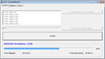Movies2iPhone - Chuyển đổi video sang định dạng MP4
Movies2iPhone là một ứng dụng gọn nhẹ được thiết kế với mục đích chuyển đổi video phim yêu thích của bạn sang các định dạng có thể xem trên các thiết bị iPhone, iPad và iPod.
Chương trình này có một thiết kế hiện đại và giao diện trực quan. Người dùng có thể làm quen với các tính năng của phần mềm này một cách nhanh chóng.
Cửa sổ chính của Movies2iPhone khá đơn giản. Người dùng chủy yếu thao tác thông qua hai tab của chương trình, Convert và Option. Bạn có thể chuyển đổi bộ phim yêu thích của mình thành định dạng có thể phát trên các thiết bị như iPhone hoặc iPad, có thể lựa chọn thư mục để chứa tệp đầu ra, cũng như được hỗ trợ một tùy chọn tự động tắt máy khi hoàn tất quá trình chuyển đổi.
Tuy nhiên, một điểm trừ nho nhỏ của chương trình này là chưa cho phép chuyển đổi nhiều tệp cùng lúc. Vì thế, người dùng cần phải lặp lại các thao tác mỗi lần chuyển đổi. Bên cạnh điểm trừ đó, thì Movies2iPhone cũng có một ưu điểm là tiến hành các thao tác chuyển đổi vô cùng nhanh chóng.

Movies2iPhone hỗ trợ rất nhiều định dạng video, bao gồm Divx, Xvid, AVI, MPEG, WMV, ASF, MOV, VOB, FLV... và chuyển đổi các video yêu thích của bạn sang định dạng MP4 một cách dễ dàng.
Movies2iPhone cũng có thể được sử dụng như một giải pháp chuyển đổi định dạng video hiệu quả.
Để xem các video đã chuyển đổi trên thiết bị di động của mình, người dùng cần thực hiện thêm một thao tác nữa là chuyển các video đã chuyển đổi sang iPhone, iPad và iPod của mình.
Một tính năng khác đáng chú ý là Movies2iPhone hỗ trợ khả năng chèn tệp phụ đề *.srt vào các video phim. Sau khi đã chuyển các video chuyển đổi sang các thiết bị của mình, bạn có thể bật phụ đề để hỗ trợ trong quá trình xem phim.

Để thực hiện được quá trình chuyển đổi đó, Movies2iPhone đã sử dụng FFmpeg. Đây là một chương trình command line cho phép thu âm, chuyển đổi và truyền file audio và video với khả năng hỗ trợ nhiều định dạng tệp tin.
Cụ thể, FFmpeg có thể chuyển đổi hầu hết định dạng video sang file MP4, định dạng tương thích với các thiết bị iPad, iPhone và iPad. Tuy nhiên vì đây là một chương trình mã lệnh nên không phải người dùng nào cũng có khả năng thao tác. Vì thế, Movies2iPhone đã được thiết kế để giúp người dùng tương tác với FFmpeg qua giao diện của mình. Cách này sẽ giúp người dùng xử lý tệp dễ dàng và nhanh chóng hơn.
Cách thêm video vào thiết bị iPhone, iPod và iPad:
Sau khi chuyển đổi video, người dùng có thể thực hiện theo các bước sau đây để di chuyển video đó sang các thiết bị di động:
Bước 1: Kết nối thiết bị iPhone, iPod và iPad với máy tính người dùng. Ngay sau đó, iTunes trên máy tính sẽ tự động khởi động, nếu phần mềm này không chạy, bạn cần mở iTunes theo cách thủ công.

Bước 2: Trong giao diện của iTunes, nhấn vào trình đơn File và nhấp vào nút Add File to Library... Sau đó, một hộp thoại sẽ hiện ra, người dùng cần lựa chọn video muốn thêm vào thiết bị. Video sau khi chuyển đổi sẽ được chuyển sang thư mục Destination Directory trong mục Movies2iPhone. Đồng thời tên tệp mới vẫn sẽ giữ nguyên đồng thời thêm đuôi MP4.

Sau khi chọn đúng file, nhấn nút Open và đợi để iTunes thêm tệp vào Library.

Bước 3: Sau khi video đã được chuyển sang iTunes Library, thực hiện theo các bước sau đây để chuyển video sang thiết bị di động:
- Chọn thiết bị iPhone, iPod hoặc iPad trong trình đơn bên trái trong iTunes.
- Nhấn tab Movies trong thanh công cụ trên cùng.
- Đánh dấu vào hộp Sync movies.
- Đánh dấu tích vào video muốn sao chép sang thiết bị.
- Nhấn nút Apply để thực hiện quá trình đồng bộ hóa.
Cách thêm phụ đề vào video trên iPhone, iPod hoặc iPad:

Người dùng cần đặt tên video và tên file phụ đề trùng nhau đồng thời đặt hai file trong cùng một thư mục. Chỉ khi đó, file phụ đề sẽ được tự động chèn vào video của mình.

Sau khi sao chép video sang thiết bị, bạn chỉ cần bật tính năng phụ đề để hiển thị phụ đề trong khi xem phim.
Thùy Vân